将联系人从旧 Android 转移到 iPhone
苹果发布了其全新的旗舰智能手机——iPhone 11 2019 和 iPhone 12 2020,这在各地都成为头条新闻。 就像其他几个人一样,您也可能会从旧的 iOS/Android 设备切换到 iPhone。 虽然从 iOS 迁移到 iOS 更简单,但用户经常难以在不同平台之间移动数据。 例如,人们经常寻找更简单的解决方案来将联系人从 Android 转移到 iPhone 11/12。 幸运的是,该指南将帮助您以五种不同的方式而不是一种方式来做准确的事情。 继续阅读并了解如何像老板一样将联系人从 Android 复制到 iPhone 11/12!

第 1 部分:一键将所有联系人从旧 Android 复制到 iPhone 11/12
让我们从将 Android 联系人转移到 iPhone 11/12 的最简单和最快的方法开始: DrFoneTool – 电话转接. 顾名思义,该应用程序可让您将数据直接从一部智能手机移动到另一部智能手机。 最好的部分是它支持Android和iPhone之间的跨平台数据传输。 除了联系人,它还可以移动您的照片、视频、消息、音乐、通话记录和其他数据类型。 所有联系人及其详细信息也将保留在此过程中。 这是一键将联系人从 Android 迁移到 iPhone 11/12 的方法。
- 首先在您的 Mac 或 Windows PC 上下载并安装 DrFoneTool – 电话转移应用程序。 每当您希望传输数据时启动 DrFoneTool 工具包,然后从其主页选择“电话传输”选项。

- 使用工作电缆将旧的 Android 手机和新的 iPhone 11/12 连接到计算机。 应用程序很快就会检测到这两个设备并将它们标记为源/目标。
- 如果 iPhone 11/12 被标记为来源,只需使用翻转按钮更改其位置。 现在,从支持的数据类型列表中选择“联系人”,然后单击“开始传输”按钮。

- 而已! 该应用程序只需单击一下即可将联系人从 Android 复制到 iPhone 11/12。 如果需要,您也可以选择任何其他类型的数据并将其传输到您的 iPhone 11/12。 只需确保两个设备都保持连接,直到该过程完成。

- 最后,应用程序会通知您您的联系人已成功转移。 您现在可以安全地移除这两个设备并根据需要使用它们!

第 2 部分:通过移动到 iOS 应用程序将 Android 联系人迁移到 iPhone 11/12
Move to iOS 是 Apple 拥有的应用程序,可让我们从 Android 无缝切换到 iOS。 用户只需在其源 Android 设备上安装该应用程序。 稍后,在设置新手机时,他们可以将 Android 联系人转移到 iPhone 11/12。 不过,与 DrFoneTool – 电话转接 (iOS) 不同,该选项仅在设置新设备时可用。 此外,该方法只能传输少数其他数据类型。 但是,如果您希望通过 Move to iOS 将联系人从 Android 复制到 iPhone 11/12,请按照以下步骤操作:
- 在您的 Android 上安装 Move to iOS 应用程序并打开您的新 iPhone 11/12。 在设置新设备时,选择从 Android 移动数据。
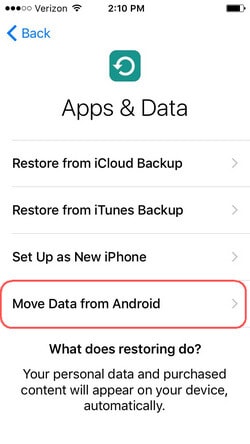
- 在 Android 设备上启动 Move to iOS 应用程序,并在收到以下提示后点击“继续”按钮。 只需确保在两个设备上都启用了 WiFi 功能。
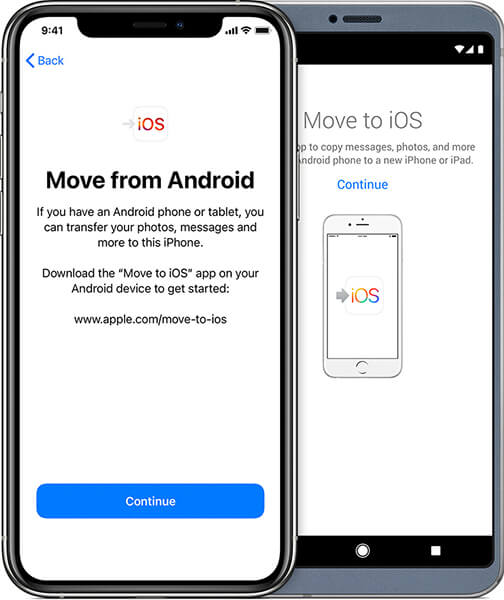
- 这将在您的 iPhone 11/12 屏幕上显示一个唯一代码。 在 Android 上的 Move to iOS 应用程序中,只需输入此代码即可连接两个设备。
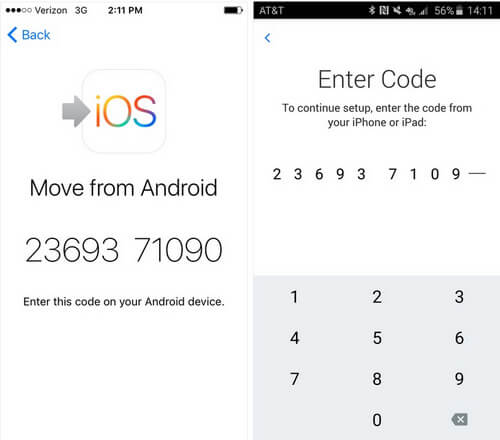
- 一旦两个设备都安全连接,只需从可用数据类型中选择“联系人”并将它们移动到您的 iPhone 11/12。 当 Android 数据传输完成时,您会收到通知。
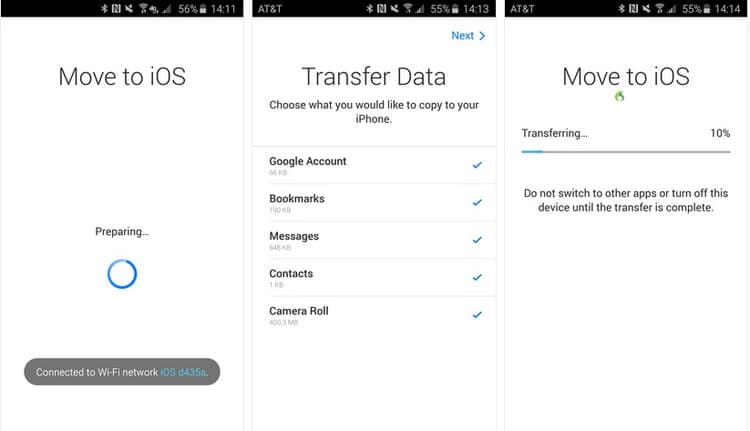
第 3 部分:蓝牙将 Android 联系人转移到 iPhone 11/12
这是将联系人从一台设备转移到另一台设备的最古老方法之一。 虽然蓝牙是一种过时的数据传输技术,但它仍被用作最后的手段。 与 DrFoneTool 不同,通过蓝牙将联系人从 Android 传输到 iPhone 11/12 需要花费大量时间。 首先,您需要将这两个设备配对,然后才能发送您的联系人。 好处是您可以一次选择多个联系人(或所有联系人)并将它们一起发送。 要通过蓝牙将联系人从 Android 复制到 iPhone,请执行以下步骤:
- 首先,从它们的设置中打开两台设备的蓝牙功能并将它们放在附近。
- 现在,转到 Android 上的蓝牙设置,然后从可用设备中选择 iPhone 11/12。 这样,您可以将两个设备配对。
- 伟大的! 建立蓝牙连接后,转到 Android 上的联系人应用程序并选择您要移动的联系人。 您也可以一次选择所有联系人。
- 点击“共享”或“发送到”选项,然后选择通过蓝牙发送选定的联系人。 选择已连接的 iPhone 11/12 并接受 iOS 设备上的传入数据。
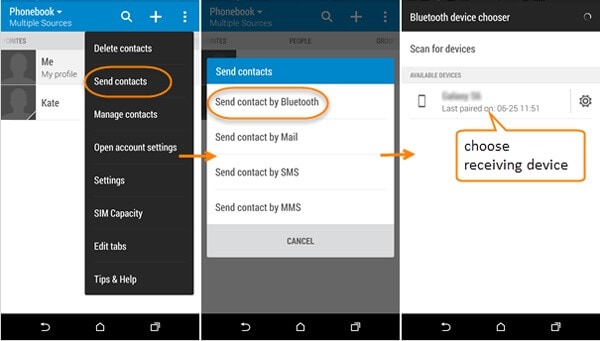
第 4 部分:使用 Google 帐户将联系人从 Android 同步到 iPhone 11/12
默认情况下,每台 Android 设备都与一个 Google 帐户相关联。 因此,您可以通过将联系人同步到您的 Google 帐户来充分利用它。 稍后,您可以在 iPhone 11/12 上添加相同的帐户并重新同步您的联系人。如果这听起来令人困惑,请按照以下步骤通过 Google 帐户将联系人从 Android 转移到 iPhone 11/12。
- 在继续之前,请确保您的联系人已同步到您的 Google 帐户。 如果没有,请转到您的 Android 设置 > 帐户 > Google,然后为您的联系人打开同步选项。
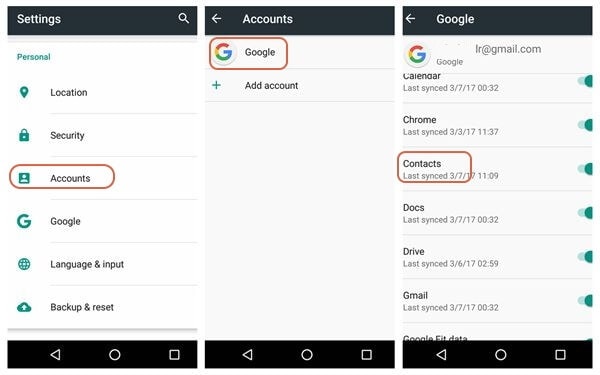
- 成功同步所有设备联系人后,转到 iPhone 的邮件和帐户设置并选择添加新帐户。 从列表中选择 Google 并输入您的帐户凭据以登录。
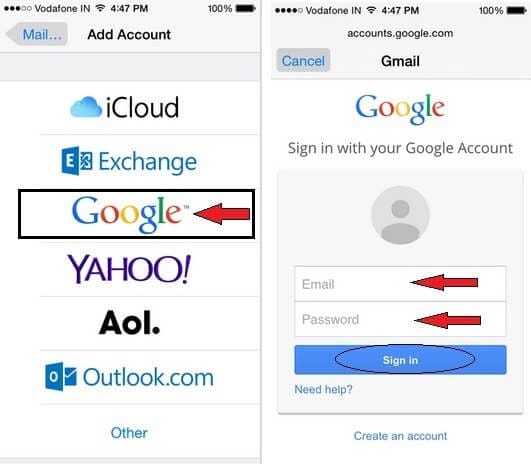
- 让 iOS 设备访问将您的 Gmail 帐户同步到设备的权限。 添加帐户后,您可以转到其设置并打开同步联系人的选项。
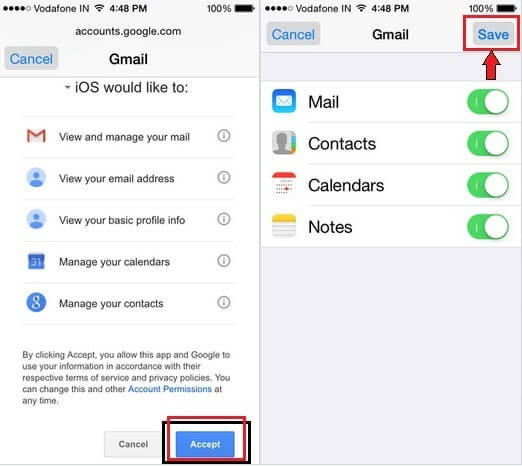
第 5 部分:使用 SIM 卡将联系人从 Android 移动到 iPhone 11/12
最后但并非最不重要的一点——如今,即使是 SIM 卡也可以用来将 Android 联系人转移到 iPhone 11/12。 在此,我们将简单地使用 iPhone 11/12 上 Android 设备的 SIM 卡来导入其联系人。 不过,您应该确保 SIM 卡有足够的存储空间来容纳您的联系人。 通常,用户抱怨由于 SIM 空间不足,他们的联系方式在此过程中丢失。 要通过 SIM 卡将联系人从 Android 复制到 iPhone 11/12,可以按照以下说明进行操作。
- 首先,在您的 Android 设备上启动联系人应用程序并访问其设置。
- 转到设置上的导入/导出选项,然后选择将联系人导出到 SIM。 这会将所有设备联系人移至 SIM 卡。
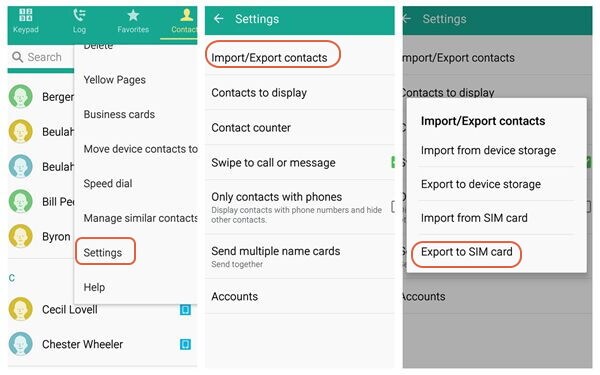
- 现在,小心地从您的 Android 中取出 SIM 卡,然后使用 SIM 弹出工具将其插入您的 iPhone 11/12。
- 在 iPhone 11/12 上检测到 SIM 卡后,转到其设置 > 联系人,然后点击“导入 SIM 联系人”功能。 确认您的选择并将 SIM 联系人移动到您的 iPhone 存储。
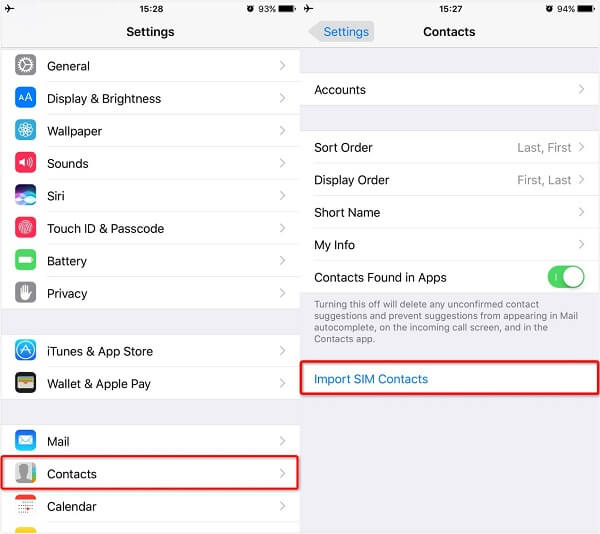
谁知道会有这么多不同的方式将联系人从 Android 转移到 iPhone 11/12? 不过,如果您正在寻找一键式和 100% 安全的解决方案,那么您应该简单地尝试一下 DrFoneTool – 电话转移。 SIM 卡可能会丢失,Google 帐户可能会被黑客入侵,而且蓝牙速度太慢。 理想情况下,DrFoneTool – 电话转移证明是最佳选择,因为它可以让我们直接将联系人从 Android 复制到 iPhone 11/12。 随身携带该工具,并在几分钟内从一部手机切换到另一部手机,而不会丢失任何数据!
最新文章